[블로그팁] 쉽게 글자수 세는 방법. <글자수 세기> 프로그램
해본 것 중 제일 간편한 <글자 수 세기> 크롬 확장 프로그램
안녕하세요. 오늘은 블로그를 하는 분들이라면 한 번쯤 생각해보셨을 글자 수 세기를 초간단하게 해결할 수 있는 방법이 있어 소개하려고 합니다.
애드센스 승인을 염두에 두고 있거나, 블로그 상위 노출을 위해서라도 내용이 부실하면 안 되겠죠? 일반적으로 1500~3000자 정도로 작성하는 것이 좋다고들 하더라고요.(단, 절대적인 수치는 아닙니다)
여러 프로그램들이 있지만 크롬을 사용하는 분들이라면 크롬 확장 프로그램을 이용해 매우 간편하게 사용할 수 있는데요. 설치부터 사용법까지 바로 알아보겠습니다.
<글자 수 세기> 크롬 확장 프로그램 설치 및 사용법
프로그램 설치방법
먼저 아래의 크롬 웹 스토어에 들어가서, 왼쪽 상단 검색창에 글자 수 세기라고 칩니다.
크롬 웹 스토어 : chrome.google.com/webstore/category/extensions
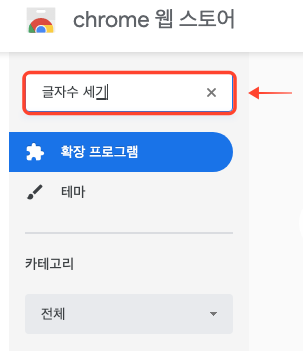
그럼, 글자 수 세는 확장 프로그램으로 두 개가 나오는데, '한국어 글자수 세기' 프로그램을 다운 받도록 하겠습니다.
(드래그 글자수 세기를 설치해도 무관합니다.)

설치를 하게 되면 크롬 검색창 오른쪽에 연필 모양이 나타납니다.
만약 나타지 않는 다면 화살표 ① 의 블록 모양을 누른 뒤,
②의 "한국어 글자 수 세기" 프로그램 핀 고정을 해주시면 됩니다.

글자 수 세기 프로그램 사용법
확장 프로그램 아이콘인 연필 모양을 클릭하면 아래와 같은 글자 수 세기 화면이 나타납니다. 본문에서 사진이 있건 없건 ctrl+a, ctrl+c를 해서 모두 선택 한 다음, '글자 수 세기' 화면 안에 ctrl+v를 눌러 붙여넣기만 하면 끝!!

지난 포스팅에서 글이 공백 포함 730자이고 공백 제외 524자네요.
띄어쓰기나 줄 바꿈이 모두 공백에 포함되는 사항입니다.
글자수 세기 크롬 확장 프로그램 사용 후기
크롬 확장 프로그램을 이용한 글자 수 세기를 소개해드렸는데요. 네이버 글자 수 세기나 다른 사이트나 프로그램도 많이 있습니다만, 크롬 확장 프로그램을 이용한 글자 수 세기가 정말 편했습니다.
그 이유로는 글자 수 세기를 위해 창 전환이 필요 없다는 것입니다. 그렇다보니 글 쓰다가 전체 선택해서 그대로 갖다 붙여 확인 가능하다는 것이 가장 큰 장점이고, 다음으로는 프로그램이 가벼워서 버벅거림이 없다는 점도 한 몫하는 듯합니다.
디테일한 소개는 안했지만 확장 프로그램 중 드래그 글자 수 세기도 꽤 유용했습니다. 두 가지 모두 사용해보시고 편하신 걸로 하시면 될 듯합니다. 소소한 블로그 팁 초간단 글자 수 세기 편 끝.





